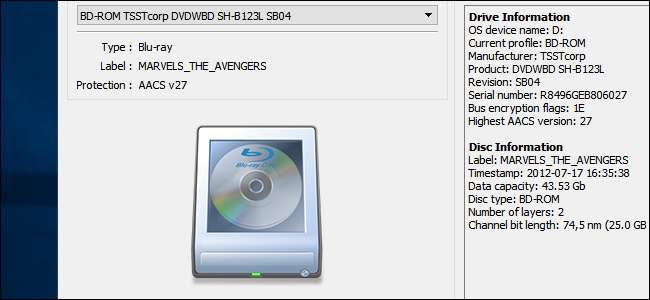
Até hoje, existem muito poucas maneiras de assistir sua coleção de Blu-Ray em seu computador sem gastar dinheiro pelo privilégio, mesmo se você já possui uma unidade Blu-Ray e comprou seus filmes. Em vez disso, é mais simples copiar seus Blu-Rays para o computador e reproduzi-los em qualquer aplicativo que você quiser. Esta é a melhor maneira de fazer isso e como manter os tamanhos dos arquivos pequenos o suficiente para armazenar sua coleção inteira.
RELACIONADOS: Como descriptografar e ripar DVDs com travão de mão
Dessa forma, você não precisa trocar os discos, pode reproduzir seus filmes em qualquer aplicativo que desejar e pode até transmiti-los para seus outros dispositivos . Você pode até adicionar sua coleção de DVDs antigos. Se você quiser copiar seus DVDs, este processo também funcionará, mas vamos nos concentrar nos Blu-Rays— nosso processo recomendado para DVDs é um pouco diferente.
O que você precisará
Você precisará de algumas ferramentas para começar a ripar sua coleção Blu-Ray. Antes de começar, certifique-se de ter instalado o seguinte:
- Uma unidade Blu-Ray. Se o seu computador veio com qualquer unidade de disco, provavelmente era uma unidade de DVD. No entanto, você precisará de um leitor de Blu-Ray para copiar seus discos Blu-Ray (obviamente). Felizmente, você pode obtê-los online por menos de $ 60 . Se você deseja gravar seus próprios discos Blu-Ray, você precisará de uma unidade que possa ler e escreva em Blu-Rays vazios, mas presumiremos que você deseja apenas armazená-los em seu disco rígido.
- MakeMKV : Este aplicativo, disponível para Windows e macOS, converte seus Blu-Rays em um arquivo MKV. É isso aí. MakeMKV oferece um beta grátis que funciona por 30 dias, mas isso é um pouco enganador. Todos os meses, você pode baixar a versão mais recente do beta ou ativar o aplicativo usando a chave beta mais recente nos fóruns . Isso efetivamente estende o período de avaliação indefinidamente. MakeMKV afirma que é apenas um produto beta, mas está em "beta" há anos, então pode permanecer gratuito por um longo tempo. No momento, você não deveria ter que pagar por este programa.
- Travão de mão : O MakeMKV copia seu filme Blu-Ray exatamente como está no disco, que pode ter mais de 20 ou 30 GB de tamanho. Portanto, usaremos o Handbrake para compactar seus arquivos MKV para algo um pouco mais gerenciável, sem perder muita qualidade. Não é estritamente necessário, mas é um desperdício de recursos armazenar, reproduzir e transmitir arquivos de vídeo enormes se você não precisar.
Isso é tudo que você precisa. Depois de ter todas essas três coisas instaladas, pegue seus filmes Blu-Ray favoritos e comece.
Etapa um: ripar seu Blu-Ray com MakeMKV
RELACIONADOS: O que é um arquivo MKV e como você os reproduz?
Primeiro, você precisa fazer uma cópia básica do seu Blu-Ray. MakeMKV é um aplicativo muito simples que faz uma coisa muito bem: criar um tamanho completo de 1080p Arquivo de vídeo MKV do seu disco Blu-Ray. Depois de ter seu MKV, você pode reduzi-lo, convertê-lo ou modificá-lo como quiser. Você pode até assistir como está, se preferir, mas provavelmente é melhor se diminuir um pouco mais tarde.
Para extrair seu filme, coloque o disco em sua unidade Blu-Ray e abra MakeMKV. Depois de um momento, um grande ícone de unidade Blu-Ray aparecerá. Clique aqui para pesquisar os títulos do seu disco.
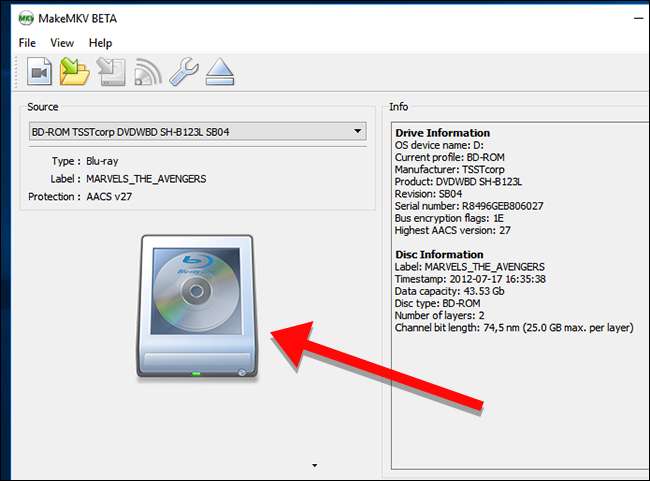
Assim que o MakeMKV terminar de escanear os títulos, você verá uma lista deles no painel esquerdo do aplicativo. Você pode escolher quais títulos deseja copiar aqui. Esta lista incluirá recursos especiais, cenas excluídas e tudo o mais no disco. Pode ser necessário um pouco de trabalho de adivinhação para descobrir quais faixas são quais, mas se você quer apenas o filme, é provavelmente a faixa realmente grande que ocupa cerca de 20-30 GB no disco. Selecione apenas as faixas que deseja ripar.
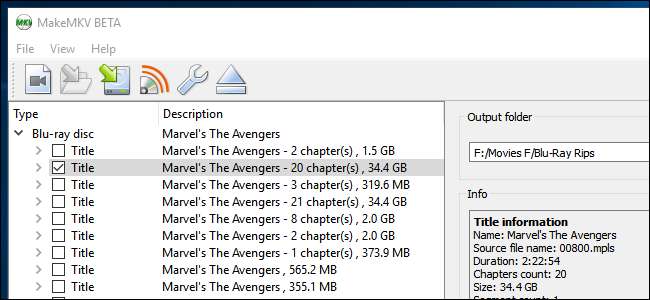
Em seguida, no lado direito da janela, escolha a pasta onde deseja colocar o arquivo MKV. Ele deve estar em um disco rígido com bastante espaço livre. Você pode ver uma estimativa do tamanho do arquivo na seção Informações, mas suponha que você precise de mais 20 GB ou mais, apenas no caso (que você precisará mais tarde para converter seu arquivo de qualquer maneira). Quando estiver pronto, clique no botão Criar MKV com a seta verde.
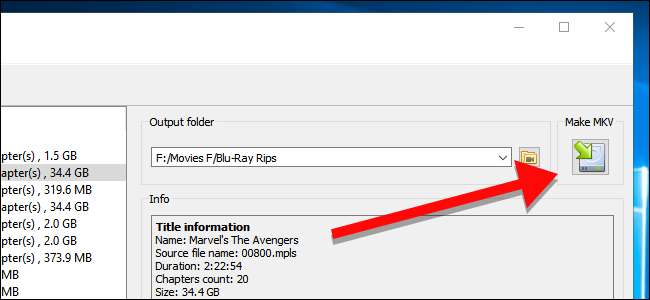
MakeMKV vai demorar um pouco para copiar o filme (normalmente cerca de 20 a 30 minutos). Uma barra de progresso verde permitirá que você saiba o quão longe está o processo. Se em algum momento você precisar cancelar a extração, clique no ícone laranja de parada.
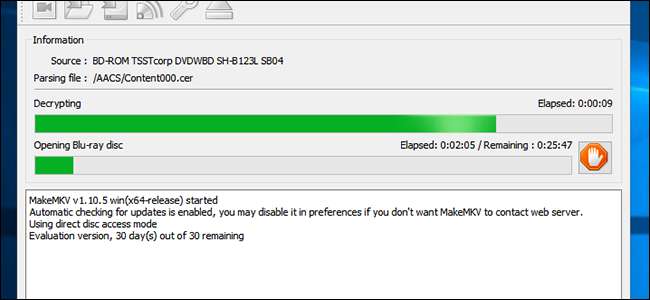
Assim que o rip for concluído, você verá um pop-up como este. Agora você pode tirar o disco da unidade de disco e até mesmo iniciar uma nova cópia, se desejar.
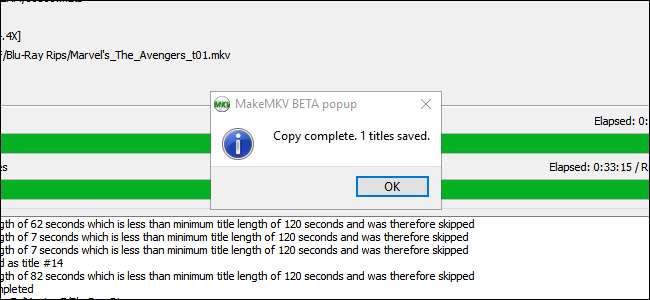
Nesse ponto, se você quiser assistir ao filme, pode carregá-lo em VLC, Plex, Kodi ou qualquer outro reprodutor de vídeo que suporte MKVs e começar a assistir. Se você não se preocupa em economizar espaço no disco rígido, pode parar por aqui. No entanto, vamos ajustar as coisas para tornar sua biblioteca um pouco mais limpa e eficiente.
Etapa dois: reduza seus filmes a um tamanho razoável com o travão de mão
Se você abrir a pasta com o filme recém-extraído, você perceberá que provavelmente é imenso .
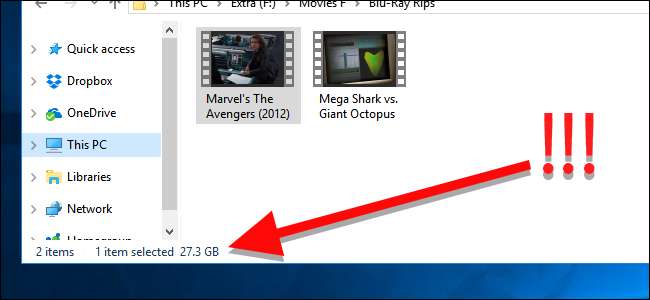
Para corrigir isso, inicie o Handbrake e escolha Arquivo para abrir um único vídeo. Você também pode escolher Pasta (Varredura em lote) para varrer vários arquivos de vídeo de uma vez, se houver várias cópias que deseja converter. Esta etapa apenas examinará detalhes sobre os arquivos antes de convertê-los, portanto, você pode escolher uma pasta contendo todas as suas cópias de uma vez e decidir como convertê-los mais tarde.
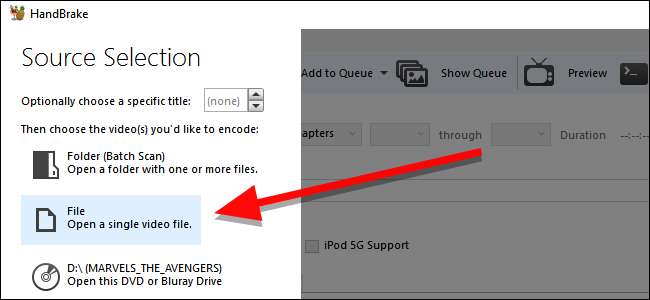
Assim que o Handbrake terminar de escanear seus arquivos, você verá uma janela como a que está abaixo. Se você digitalizou em lote vários filmes de uma vez, pode escolher qual deseja converter clicando no menu suspenso Título na seção Fonte.
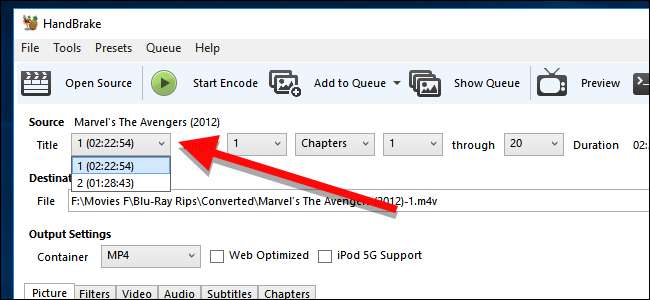
Depois de escolher o título, clique em Navegar na seção Destino para escolher onde deseja colocar os arquivos convertidos.
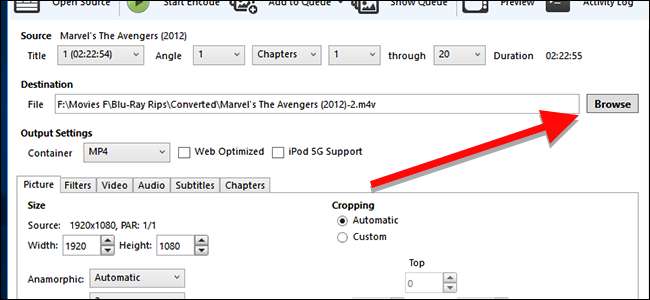
Em seguida, vem a parte mais difícil: escolher as configurações de qualidade.
A maneira mais fácil de fazer isso é escolher uma predefinição no lado direito da janela do aplicativo. Qual você escolher dependerá de quanto do vídeo original você deseja preservar. Por exemplo, você pode querer ver todos os detalhes gloriosos das lutas de robôs em círculo de Fogo porque esse filme foi projetado com efeitos especiais de alta resolução em mente. Por outro lado, você provavelmente não perderá muito se compactar sua cópia do O que fazemos nas sombras , porque é um filme de comédia independente de baixo orçamento que não tem muitos efeitos. Além disso, as piadas são engraçadas independentemente da resolução.
Com isso em mente, você tem algumas opções para reduzir seus filmes:
- Use uma predefinição de alta qualidade e alta resolução: Todos os Blu-Rays são enviados em 1080p, mas o rip que você fez com MakeMKV ainda não está compactado da versão no disco. Escolha uma predefinição como Super HQ 1080p30 Surround para manter o máximo de detalhes possível, reduzindo o tamanho do arquivo. Esta é a melhor opção para filmes visualmente intensos ou com efeitos especiais pesados. (Observe, no entanto, que se você deseja áudio de qualidade superior, você pode querer ir para a guia "Áudio" e alterar o menu suspenso "AAC" para "DTS Passthru" ou "AC3 Passthru", dependendo se o áudio original é DTS ou AC3).
- Use uma predefinição de alta qualidade e baixa resolução: Tecnicamente vídeo de alta definição inclui 1080p e 720p. Abaixar para 720p pode parecer uma grande queda na qualidade, mas na maioria dos casos, não é. Na verdade, um arquivo 720p de alta qualidade com compactação mínima geralmente ficará melhor do que um rip 1080p de qualidade inferior com muita compactação. Se você quiser reduzir o tamanho do arquivo ainda mais sem sacrificar a qualidade do vídeo, use uma predefinição como Super HQ 720p30 Surround ou HQ 720p30 Surround . Isso é ideal para filmes em que os visuais não são tão importantes ou aqueles que não ficarão muito bem em comparação com os filmes modernos. Comédias, filmes de ação de baixo orçamento ou apenas filmes com os quais você não se importa muito podem se enquadrar nesta categoria.
- Use uma predefinição de baixa qualidade e resolução inferior: As duas últimas predefinições devem abranger a maioria das coisas, mas se você precisar priorizar a economia de espaço e simplesmente não se preocupar com a qualidade da imagem para alguns filmes, você pode diminuir para uma qualidade inferior e predefinição de resolução inferior como Muito rápido 720p30 para economizar muito espaço. Isso é perfeito para aqueles filmes em sua coleção de "filmes ruins", como Sharknado, Birdemic , ou o novo Os quatro fantásticos .
É você quem decide se se preocupa mais com vídeo de alta qualidade ou com a economia de espaço no disco rígido. Felizmente, você pode tomar essa decisão caso a caso.

Para a maioria das pessoas, as predefinições básicas devem resolver o problema. Mas se você sabe o que está fazendo, sinta-se à vontade para ajustar quaisquer outras configurações avançadas nas guias Vídeo, Áudio e Legendas - se a qualidade do vídeo não for alta o suficiente para você, por exemplo, você pode querer um RF de 16 em vez de 18 na guia “Vídeo”. Você também pode alterar a taxa de quadros de 30 para “Igual à fonte”.
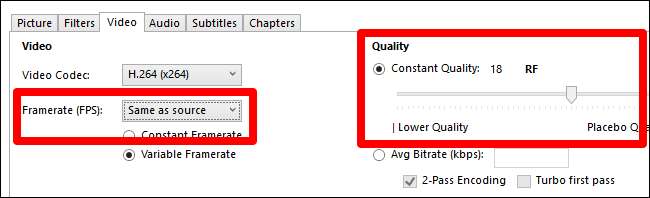
Por último, em “Container”, você pode escolher MP4 ou MKV. MKV oferece mais recursos e pode conter vídeo de qualidade ligeiramente superior, mas MP4 é compatível com mais dispositivos, especialmente dispositivos móveis como o iPhone. Verifique o dispositivo em que deseja reproduzir o arquivo - se ele suportar MKV, escolha MKV; caso contrário, escolha MP4.

Quando estiver pronto para começar, clique no botão verde Iniciar codificação para começar a converter seu vídeo. Como alternativa, você pode clicar em Adicionar à fila e passar para o próximo título que digitalizou e, em seguida, clicar no botão verde Iniciar fila ao terminar de selecionar predefinições para todos os seus filmes.
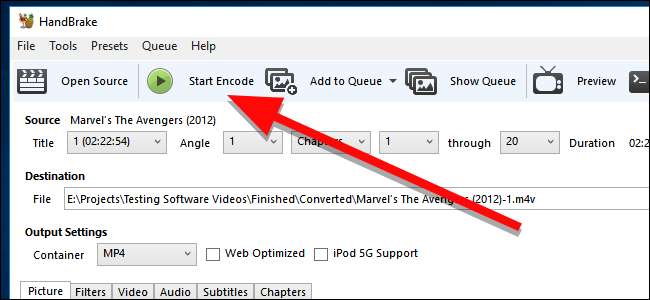
Assim que a conversão de seus arquivos for concluída, eles devem ser menores ou menores. Reproduza-os para ter certeza de que são um nível de qualidade aceitável para você e, em seguida, você pode excluir os rasgos originais. Agora você está pronto para adicionar seus filmes à sua biblioteca e começar a assistir.







